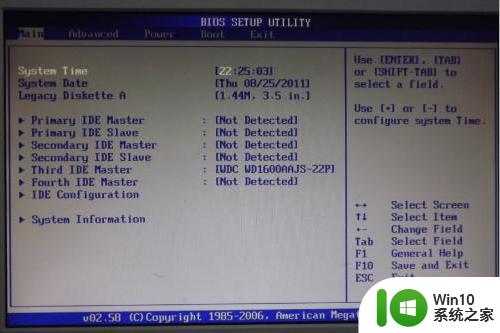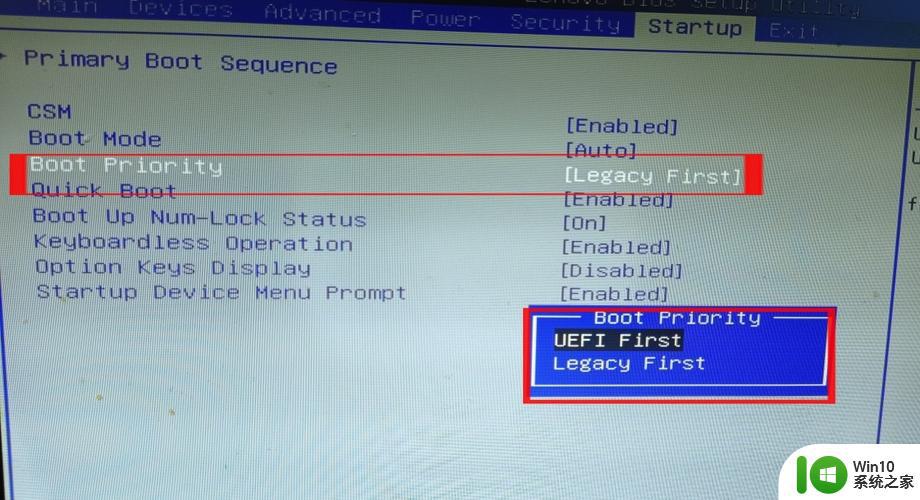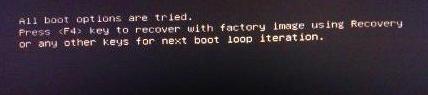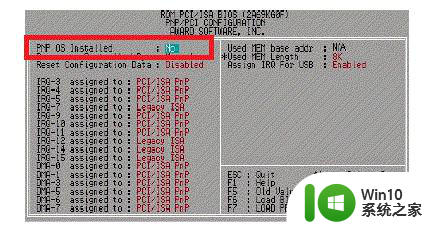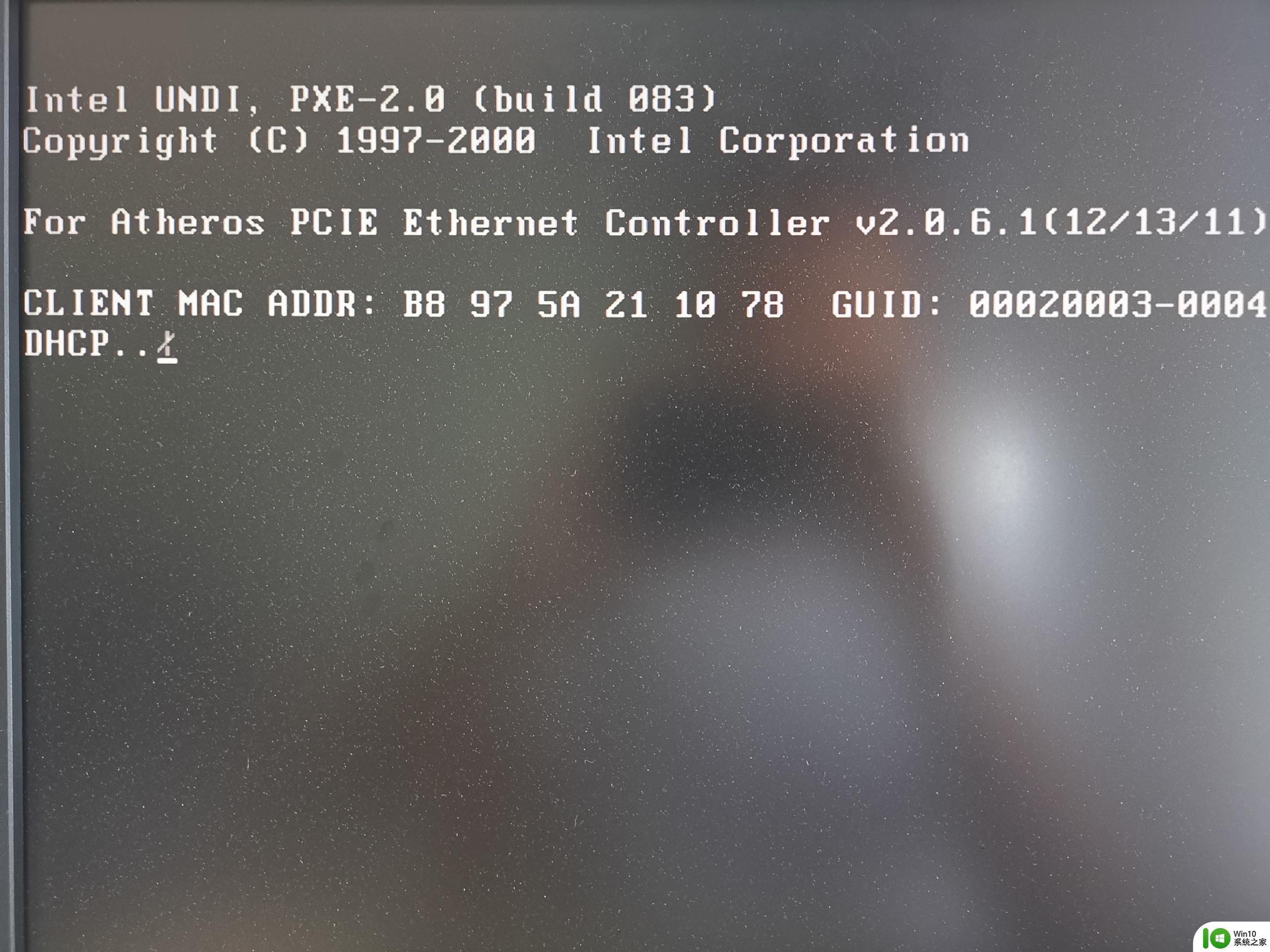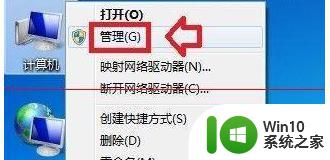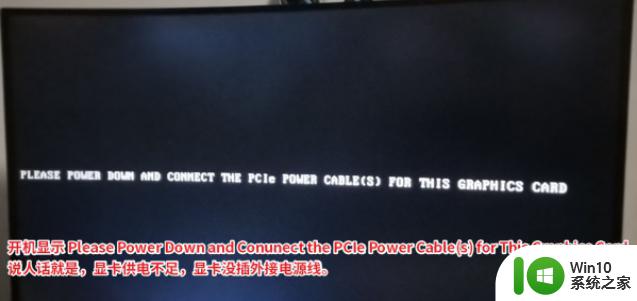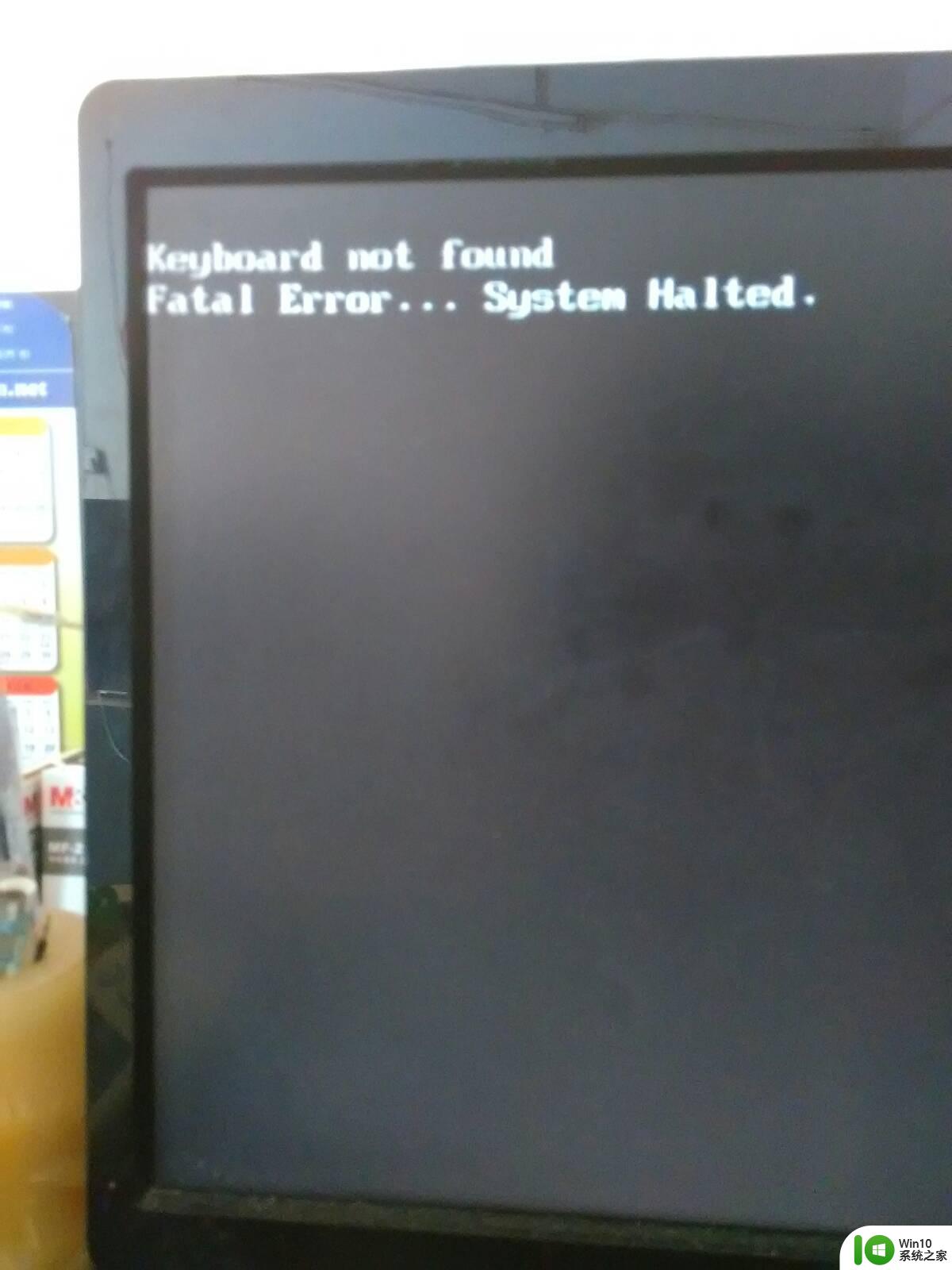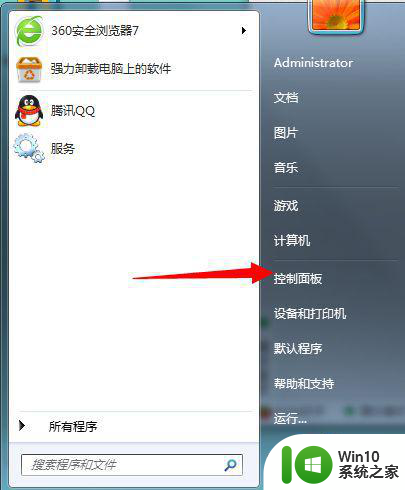电脑开机显示按f2怎么解决 电脑开机提示按f2如何处理
有些用户发现自己的windows电脑在开机时总是会显示按f2,非常麻烦想要解决却不知道具体的解决方法,今天小编教大家电脑开机显示按f2怎么解决,操作很简单,大家跟着我的方法来操作吧。
解决方法:
第一种方法
开机按f2,首先可能是电脑没有安装软驱或者软驱故障。而在BIOS里却设置有软驱,这种情况会导致F2提示。大部分情况下只需要恢复BIOS的默认设置即可恢复正常,主要就是取消掉软驱即可。某些比较旧的主板默认设置也会开启软驱,这时进入BIOS后请选择第一项“Standard CMOS Features”。入后将“Drive A”设置为“None”,“Floppy 3 Mode Support”设置为“Disable”。回BIOS设置主界面,选择“Advanced BIOS Features”设置项,按回车键进入。“Boot Up Floppy Seek”设置为“Disab led ”。F10保存,ESC键退出BIOS设置,重新启动电脑即可解决这一问题。
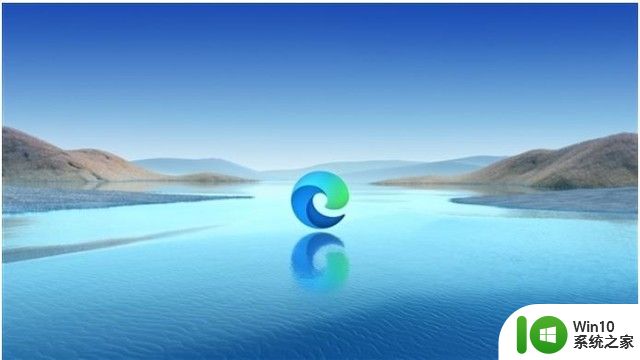
第二种方法
开机按f2,其次是主板电池没有电了。主板上有一块纽扣电池来维持电脑在没有电源接通的情况下保存BIOS设置及继续主板时钟的运行,如果这块纽扣电池没有电了也会导致这种情况。这时,首先需要断开电脑主机的电源线,打开电脑机箱。找到主板上的纽扣电池,使用一字螺丝刀将电池撬下来,重新安装上一块新的CR2032电池。关闭机箱,连接好电源线,启动电脑。按DEL键进入BIOS设置,恢复电脑默认设置。保存设置并退出BIOS,重新启动电脑。

第三种方法
开机按f2,第三是双(多)块硬盘,卸载硬盘后。如果电脑有双硬盘或多块硬盘,或者光驱,当直接从电脑中拔掉了硬盘或光驱卸载以后,BIOS中的设置没有更新。现在的电脑主板一般都有硬盘光驱自动检测功能,进入BIOS设置,选择“Standard CMOS Features”。将硬盘和光驱都设置为自动检测即可。

以上就是电脑开机显示按f2怎么解决的全部内容,有遇到相同问题的用户可参考本文中介绍的步骤来进行修复,希望能够对大家有所帮助。